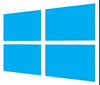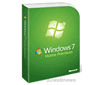BitLocker è una funzionalità di protezione e criptazione dei dischi e drive USB integrata nei sistemi operativi windows 7 e successivi
È possibile utilizzare BitLocker per proteggere tutti i file archiviati nell’unità in cui è installato Windows e nelle unità dati fisse, come le unità disco rigido interne, per proteggere tutti i file archiviati in unità dati rimovibili, ad esempio dischi rigidi esterni o unità flash USB.
Crittografa l’intera unità, impedendo ai pirati informatici di accedere ai file di sistema che contengono informazioni sulle password o di accedere ai dischi di backup.
Se viene crittografata l’unità del sistema operativo, l’utility verifica, all’avvio del computer, l’esistenza di condizioni che potrebbero indicare un rischio per la sicurezza, se viene rilevato un potenziale rischio per la sicurezza, bloccha l’unità del sistema operativo e richie una chiave di ripristino speciale per sbloccarla.
Assicurarsi di creare la chiave di ripristino quando si attiva BitLocker per la prima volta,
altrimenti potrebbe non essere più possibile accedere ai file.
Se il computer è dotato del chip Trusted Platform Module (TPM), BitLocker lo utilizzerà per il sealing delle chiavi utilizzate per sbloccare l’unità del sistema operativo crittografata.
Quando si avvia il computer, BitLocker richiede al TPM le chiavi per l’unità e la sblocca.
Se vengono crittografate unità dati, siano esse fisse o rimovibili, sarà possibile sbloccarle con una password o una smart card oppure impostarle in modo che si sblocchino automaticamente quando si accede al computer.
BitLocker può essere disattivato in qualsiasi momento, sia sospendendolo temporaneamente che disattivandolo definitivamente mediante decrittografia dell’unità.
Fonte: www.microsoft.com
BitLocker è un’applicazione di Windows7 ultimate e enterprise, di Windows8 Pro e Enterprise e di windows10 Pro, Enterprise e Education.
Per cominciare seguiamo il percorso indicato in figura:
( start –> pannello di controllo –> sistema e sicurezza –> crittografia unità bitlocker )
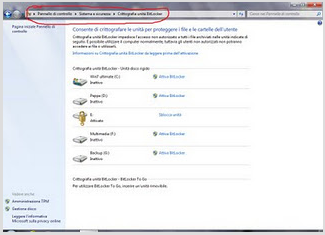
Scegliamo il disco da proteggere e avviamo la procedura guidata.
inserimento password e creazione file di ripristino txt (nel caso dimentichiamo la password.consiglio di stamparlo) la fase di criptaggio è piuttosto lunga
Finito il criptaggio riavviare il PC
Dopo, il disco ci apparirà come in figura
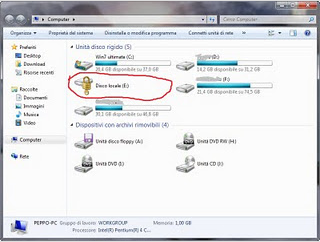
Per accedere al disco fare doppio click e inserire la pass. oppure , nel caso l’avessimo dimenticata,
digitare il codice di ripristino precedentemente salvato
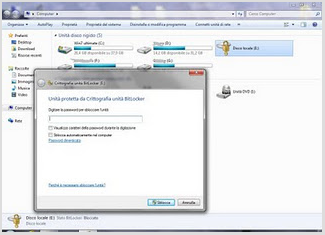
Adesso abbiamo libero accesso al disco
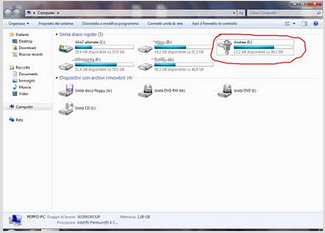
Il disco sarà ricriptato al prossimo riavvio del PC.